-
不同系统的电脑输入法不见了怎么调出来
- 2023-04-26 09:40:05 来源:windows10系统之家 作者:爱win10
工具/原料:
系统版本:win7win10
品牌型号:联想yoga13
方法/步骤:
方法一:针对win7系统进行
1.快捷键win+R打开“运行”对话框,输入命令“ctfmon.exe”,然后按回车键,然后就能恢复原来的输入法图标在电脑桌面的右下角;
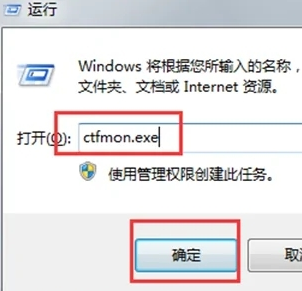
2.要是上面的操作完成之后,还是没有出现输入法图标的话,就右键单击任务栏空白区域,在弹出的右键菜单中点击“工具栏”,勾选上“语言栏”然后再看看输入法的图标出现没有;
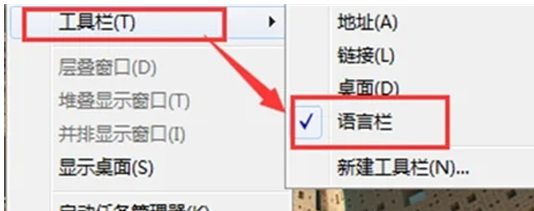
3.打开“控制面板”,在右上角选择查看类型“大图标”,找到“区域和语言”并点击;

4.在打开的“区域和语言”窗口中切换到“键盘和语言”选项卡中,选择点击“更改键盘”按钮。在打开的“文本服务和输入语言”窗口中切换至“语言栏”选项卡,选 “停靠于任务栏”,同时勾选“在任务栏中显示其它语言栏图标”,最后点击“确定”完成。
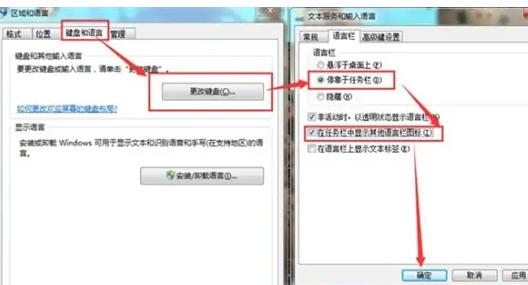
方法二:针对win10系统
1.点击电脑桌面的左下角的开始菜单,可进入系统设置界面;

2.进入系统设置界面后,在弹出的菜单内找到“个性化”选项;
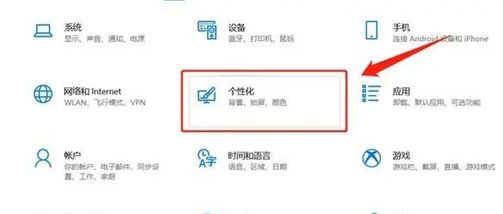
3.点击个性化设置以后,在弹出的界面的左侧,找到“任务栏”选项;

4.点击任务栏后,下拉任务栏详情菜单,找到“打开或关闭系统图标”选项.

5.点击“打开或关闭系统图标”之后,将“输入提示”选项打开,就会发现不见了的输入法再次出现在任务栏的右侧了;

总结:
以上就是电脑输入法不见了,电脑输入法不见了怎么调出来的有关教程。很多小伙伴都会直接用系统自带的输入法,但是也有小伙伴会下载第三方输入法来用。不知道你的电脑是不是也有特定的输入法软件呢?好了,要是发现输入法不见了,可以参考上面的方法显示出来。
猜您喜欢
- 小编教你如何获取激活密钥..2022-02-26
- 上门安装电脑系统多少钱2023-01-25
- 全民k歌下载的歌曲在哪个文件夹..2023-03-18
- 网关,小编告诉你手机怎么改网关和IP..2018-08-14
- pycharm激活码最新版怎么使用..2022-06-18
- 无线网密码修改如何操作2023-03-21
相关推荐
- 苹果激活查询如何操作 2022-05-19
- 苹果激活查询时间方法介绍.. 2022-06-08
- 如何没密钥激活windows7 2022-11-21
- 最新电脑处理器排行榜天梯图的分享.. 2021-12-31
- 封装时自动激活windows7工具有哪些.. 2022-12-08
- 微信怎么解绑银行卡,小编告诉你微信怎.. 2018-09-08





 魔法猪一健重装系统win10
魔法猪一健重装系统win10
 装机吧重装系统win10
装机吧重装系统win10
 系统之家一键重装
系统之家一键重装
 小白重装win10
小白重装win10
 鼎丰汽车租赁管理系统2009 绿色特别版 (汽车租赁与销售管理系统)
鼎丰汽车租赁管理系统2009 绿色特别版 (汽车租赁与销售管理系统) 系统之家win10最新64位万能高速版v2023.04
系统之家win10最新64位万能高速版v2023.04 Dr.WEB CureIt! v6.00.16绿色免费版 (恶意软件清除)
Dr.WEB CureIt! v6.00.16绿色免费版 (恶意软件清除) 萝卜家园win10系统下载64位专业版v201808
萝卜家园win10系统下载64位专业版v201808 搜狗浏览器4.0(搜狗浏览器4.0官方版下载)
搜狗浏览器4.0(搜狗浏览器4.0官方版下载) Multi Commander v3.2 多国语言免费版 (多窗口资源管理器)
Multi Commander v3.2 多国语言免费版 (多窗口资源管理器) 系统之家Ghos
系统之家Ghos 小白系统ghos
小白系统ghos BarTender En
BarTender En 萝卜家园Win8
萝卜家园Win8 系统之家ghos
系统之家ghos 雨林木风Win8
雨林木风Win8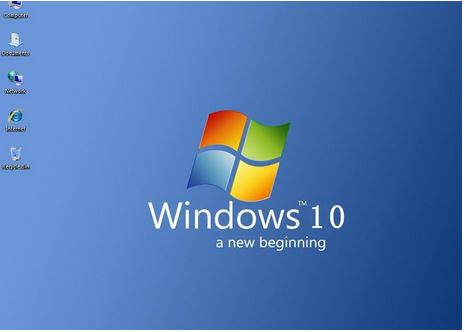 微软win10 企
微软win10 企 Anvi Ultimat
Anvi Ultimat 小白系统ghos
小白系统ghos 迅雷VIP尊享
迅雷VIP尊享 系统之家Ghos
系统之家Ghos 粤公网安备 44130202001061号
粤公网安备 44130202001061号